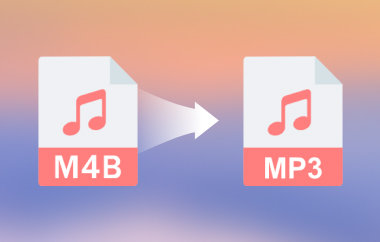אם אתה יכול לראות בקלות קבצי WAV גדולים שפוגעים בביצועים שלך או גורמים לבעיות תאימות, אז ה- WAV ל-OGG המרה היא ההימור הטוב ביותר עבורכם. OGG, המחזיק בגאווה ביחס האיכות לגודל הקובץ הגבוה ביותר ובאחד הפחות תובעניים מבחינת משאבי החישוב שלו, הוא כיום חביבם של גיימרים, מפתחים וסטרימרים ברחבי העולם. בעוד ש-OGG מושלם ולכן מתאים באופן אוניברסלי למשתמש מחשב שולחני ולמשתמש רגיל, בהשוואה ל-WAV, שהוא דחוס מאוד אך גדול מאוד, נקודות אלו יישארו ברמה מינימלית בעת השוואה בין השניים. כאן, תמצאו את האפשרויות הטובות ביותר שיעזרו לכם לקבל את פורמט OGG.
חלק 1: הדרך הקלה ביותר להמיר קבצי WAV ל-OGG בצורה קבוצתית [100% האפשרות הטובה ביותר]
אז, כשמחליטים באיזה כלי להשתמש להמרת WAV ל-OGG, אין דבר טוב יותר מזה ממיר וידאו AVAide, המספק שירות קל, מהיר ואיכותי. הוא קל לשימוש למשתמשים בסיסיים ויש לו תכונות מתאימות למשתמשים מתקדמים. היתרון שלו הוא האפשרות להמיר מספר קבצי WAV ל-OGG בו זמנית במהירות יוצאת דופן, המכונה המרת אצווה. במילים אחרות, בין אם מדובר במספר מסמכים או בספרייה עצומה, AVAide מבטיח יעילות ללא עיוות צליל.
לכן, בעוד ש-AVAide אינו יוצא דופן בכל האסטרטגיות, היתרון העיקרי שלו הוא היכולת ליישם אותן בצורה גמישה ומדויקת. הוא מציע גם הגדרות נוספות, בהן ניתן להקצות הגדרות מעודנות להתאמת קצב הסיביות, מספר הערוצים וקצב הדגימה. הוא כולל גם עורך מובנה, המאפשר למשתמשים להפחית ולשפר את איכות הצליל לפני תהליך ההמרה. עם עיבוד מהיר במיוחד ופלט איכותי, AVAide הולך הרבה מעבר להיותו רק ממיר; זהו כלי שנוצר כדי לשפר את היעילות. אם אתם מחפשים פתרון חלק להמרת WAV ל-OGG, ממיר הווידאו של AVAide הוא ההזדמנות הטובה ביותר עבורכם.
שלב 1הורד את הממיר כעת למחשב שלך על ידי לחיצה על הכפתור המתאים כאן. לאחר מכן, התקן את החבילה שהורדת והפעל את האפליקציה כדי להתחיל להשתמש בה.
שלב 2כעת, לאחר שהממיר הופעל, לחצו על הלחצן + כדי לייבא את פורמט קובץ WAV לכאן. ניתן להעלות במהירות כמה קבצי WAV שרוצים ולהמיר אותם לפורמט OGG.

שלב 3כדי לקבל את פלט ה-OGG, לחצו על להפיל כפתור, עבור אל שֶׁמַע, ובחר את ה OGG פורמט מהבחירה. לאחר מכן, בחר את הגדרת ה-OGG הרצויה מהרשימה כאן.

שלב 4התחל את תהליך ההמרה על ידי סימון התיבה המר הכל כפתור. לאחר השלמת המרת קובץ ה-WAV, תופיע תיקייה על המסך, וכעת תוכלו לבדוק את קובץ ה-OGG.

חלק 2: המרת WAV ל-OGG בקלות באמצעות iTunes
עבור משתמשי מק, iTunes זוהי טכניקה פשוטה להמרת WAV ל-OGG באמצעות כלי המרת האודיו המובנה של המותג אפל. כספריית מדיה, ניתן לשנות שירים מיובאים בפורמט WAV לפורמט OGG בהעדפות הייבוא ולהמיר אותם במהירות לאחר מכן. עם זאת, היא אינה מאפשרת עיבוד אצווה או מציעה יכולות התאמה אישית רבות, ולכן מומלץ לאנשים שעורכים את האודיו שלהם רק מדי פעם ולא במקרים בהם מצופה מהם לערוך כמויות גדולות של אודיו או לכוונן את איכות השמע לפרטים הקטנים ביותר.
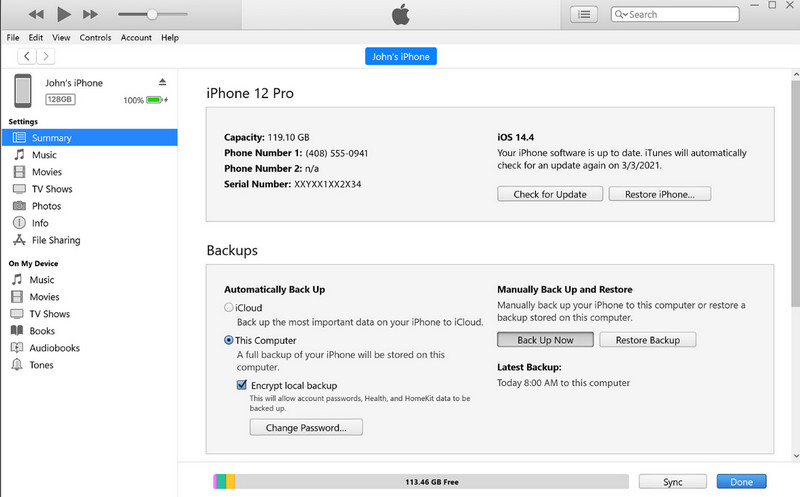
שלב 1הפעילו את אפליקציית iTunes, לחצו על הלחצן לַעֲרוֹך, ובחר העדפות.
שלב 2הנה, לך אל כללי, ואז לבחור ייבא הגדרותבתפריט הקופץ, בחרו את פורמט OGG כפלט ולחצו על בסדר כדי לשמור את השינויים.
שלב 3בספרייה שלך, בחר את קובץ ה-WAV שברצונך להמיר ולחץ על קוֹבֶץ, להמיר, ו צור גרסת OGG.
חלק 3: כיצד להמיר WAV ל-OGG בעזרת Audacity
חוּצפָּה, כלי עריכת אודיו בקוד פתוח עם תכונות מגוונות, הוא כלי נחמד להמרת WAV ל-OGG. משתמשים יכולים לייבא אודיו בפורמט WAV ולייצא אותו כ-OGG, עם הגדרות האיכות המתאימות. למרות שזוהי אחת האפליקציות העשירות ביותר בתכונות ויכולה לבצע... מקליטת אודיו מהמחשב של Audacity, מורכבותו והיעדר פונקציית עיבוד האצווה עשויים להיות אטרקטיביים יותר עבור משתתפים חדשים בחיפוש אחר פתרונות מקצועיים.
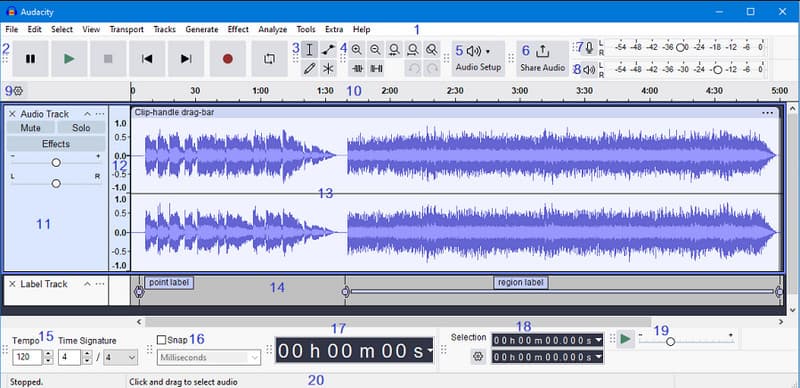
שלב 1הפעילו את אפליקציית Audacity במחשב שלכם, סמנו את האפשרות קוֹבֶץ, ובחר לִפְתוֹחַ כדי להוסיף את קובץ ה-WAV.
שלב 2בעזרת ההגדרות הזמינות, ערוך את האודיו בהתאם לדרישות שברצונך להשיג.
שלב 3למעלה, לחצו קוֹבֶץ, לאחר מכן יְצוּאכאן, בחר ייצוא כ-OGG מהמבחר הזמין.
חלק 4: המרה קלה של WAV ל-OGG באינטרנט
תמצאו שקל להמיר WAV ל-OGG ללא הורדה אחת באמצעות יישום מבוסס אינטרנט, כגון ממיר אודיו מקווןכל מה שנדרש הוא להעלות את קבצי ה-WAV של המשתמש, לבחור באפשרות להפיק OGG, ולאחר מכן להוריד את הקובץ המומר. עם זאת, כלים אלה מספקים אפשרויות גודל קובץ מוגבלות להמרה, תלויות ביציבות חיבור האינטרנט, וגם דורשים פרטים נוספים או אפשרויות המרה מרובות, יעילות רק להמרת קבצים מדי פעם או לעתים רחוקות.

שלב 1לאחר פתיחת כלי האינטרנט, לחצו על "פתח קבצים" כדי להעלות בקלות את קובץ ה-WAV ששמרת במכשיר שלכם. מלבד זאת, תוכלו גם להעלות את קובץ ה-WAV אם הוא נשמר ב-Google Drive או Dropbox או אם מדובר בכתובת URL.
שלב 2לאחר מכן, לחץ על OGG פורמט מהמבחר הזמין והתאם את האיכות שלו בהתאם לצרכים שלך על ידי גרירת המחוון.
שלב 3לאחר מכן, לחץ להמיר כדי להתחיל את ההמרה ל-OGG.
חלק 5: WAV לעומת OGG - איזה מהם עדיף?
בעת השוואה בין שני פורמטים, WAV לעומת OGG, הפורמט לשימוש תלוי במידה רבה בדרישות המשתמש. קבצי WAV אינם דחוסים לחלוטין ומציעים את איכות הצליל הטובה ביותר האפשרית, ולכן הם משמשים לעבודה ואחסון של נתוני אודיו מדגמים ואיכות מקצועית. הם אמרו שהגדלים שלהם גדולים מדי לשימוש או לאחסון סביר בסמארטפונים וטאבלטים.
מצד שני, OGG הוא פורמט דחוס שמגיע באופן הגיוני לאותם אפקטים בצליל כמו בשימוש באינטרנט או בהאזנה מזדמנת. מכיוון שהוא מציע דחיסה יעילה, OGG משמש גיימרים, מפתחים, סטרימרים ומשתמשים אחרים הזקוקים לאיזון בין איכות לביצועים. OGG הוא הפורמט המתאים ביותר למשתמשים המעוניינים לאזן בין איכות, אחסון ותאימות. יתר על כן, מספר כלים מתמחים ב המרת OGG ל-WAV אם אתם רוצים לנצל את פורמט WAV.
בעת בחירת ה- ממיר WAV ל-OGG הבחירה שבה יומר קובץ ה-WAV הספציפי, האיכות דומה למדי - הכל עניין של איזון מושלם בין איכות לשימושיות. בין אם תרצו תוכנה מקצועית כמו AVAide, תוכנה סטנדרטית כמו iTunes, יישום רב-תכליתי במיוחד כמו Audacity או כלים מקוונים, תמיד יהיה הפתרון האופטימלי. עם זאת, אם רק העיבוד הגבוה ביותר חשוב ללקוחות, הם לא ימצאו שום דבר טוב יותר מ- ממיר וידאו AVAideבשל קצב הפונקציונליות המהיר שלו בכל פעולת אצווה בשילוב עם ממשק ידידותי למשתמש, הוא מתאים למשתמשים מכל הקטגוריות: בסיסי, בינוני ומתקדם.
ארגז כלי הווידאו המלא שלך התומך ב-350+ פורמטים להמרה באיכות ללא אובדן.



 הורדה מאובטחת
הורדה מאובטחת